रेड टीव्ही अॅप, संगणकावर रेड टीव्ही प्रोग्राम कसे पहावे?
संगणकावर रेड टीव्ही प्रोग्राम कसे पहावे
Contents
- 1 संगणकावर रेड टीव्ही प्रोग्राम कसे पहावे
- 1.1 रेड टीव्ही अॅप
- 1.2 संगणकावर रेड टीव्ही प्रोग्राम कसे पहावे ?
- 1.3 संगणकावर लाल टीव्ही पाहण्याचा सर्वात सोपा मार्ग
- 1.4 रेड टीव्ही अनुप्रयोग काय आहे ?
- 1.5 पीसी किंवा मॅकवरील रेड टीव्ही अनुप्रयोगाचा कॅस्टर करणे शक्य आहे काय? ?
- 1.6 Chromecast की बद्दल काय: ती संगणकावर लाल टीव्ही पाहण्याचे कार्य करते ?
- 1.7 Android टीव्हीवरील रेड टीव्हीवर प्रवेश करा: हे कसे करावे
तुम्ही निवडा !
रेड टीव्ही अॅप
रेड टीव्ही अॅप आपल्याला आपल्या सर्व रेड टीव्ही पर्यायांमध्ये उपलब्ध असलेल्या चॅनेलमध्ये प्रवेश करण्याची परवानगी देतो: व्हीओडी, रीप्ले, बीईएन स्पोर्ट्स, आरएमसी स्पोर्ट … आपल्या मोबाइल किंवा टीव्हीचा फायदा आपल्या मोबाइलवर किंवा टीव्हीवरून घ्या, की नाही. आपण रेड बॉक्स मोबाइल किंवा ग्राहक ग्राहक आहात.
- रेड टीव्ही अॅपवर प्रवेश करा
- मुख्यपृष्ठ मेनू
- टीव्ही चॅनेलमध्ये प्रवेश
- प्रवेश रीप्ले आणि व्हीओडी
- प्रोग्राम शोधा
- एक प्रोग्राम जतन करा आणि माझ्या रेकॉर्डमध्ये प्रवेश करा
- Chromecast फंक्शनसह माझ्या टीव्हीवर प्रोग्राम वितरित करा
- रेड टीव्ही सहाय्य प्रवेश
रेड टीव्ही अॅपवर प्रवेश करा
लाल टीव्हीचे फायदे
- 35 चॅनेल (टीएनटीसह),
- रीप्ले आपल्याला आपल्या सर्व प्रोग्राम्स पाहण्याची किंवा पुनरावलोकन करण्याची परवानगी देते,
- हजारो व्हीओडी चित्रपटांच्या भाड्याने प्रवेश,
- आपल्या आधीपासूनच सदस्यता घेतलेल्या टीव्ही पर्याय आणि बीन स्पोर्ट, आरएमसी स्पोर्ट, सिने/मालिका, पास एसएफआर सारख्या पुष्पगुच्छांमध्ये प्रवेश .
रेड टीव्ही अॅपवर प्रवेश करण्यासाठी आवश्यकते
- मी मोबाइल क्लायंट आहे:
रेड टीव्ही अॅपचा फायदा घेण्यासाठी आपल्याकडे लाल टीव्ही पर्याय असणे आवश्यक आहे .
आपण या पर्यायाची सदस्यता घेऊ इच्छित असल्यास, आपल्या ग्राहक खात्यावर किंवा रेड अँड मी अॅपमध्ये जा:
- आपल्या पॅकेजच्या तपशीलात प्रवेश करा,
- “एक पर्याय जोडा” निवडा,
- रेड टीव्ही पर्याय निवडा आणि आपली सदस्यता सत्यापित करा.
- मी रेड बॉक्स ग्राहक आहे
04/27/2021 पासून रेड टीव्ही अॅप सर्व नवीन रेड बॉक्स ग्राहकांसाठी समाविष्ट आहे. आपण या तारखेपूर्वी सदस्यता घेतल्यास रेड टीव्ही अॅपचा फायदा घेण्यासाठी आपल्याकडे रेड टीव्ही किंवा टीव्ही प्लस टीव्ही पर्याय असणे आवश्यक आहे.
उपकरणांची सुसंगतता
लाल टीव्ही अॅप मोबाईल आणि टॅब्लेटशी सुसंगत आहे:
- आयफोन आणि आयपॅड (आवृत्ती 11 पासून.0.0)
- Android स्मार्टफोन आणि टॅब्लेट (आवृत्ती 7 पासून.0)
आपण www मध्ये लॉग इन करून आपल्या संगणकावरील रेड टीव्ही चॅनेलचा आनंद घेऊ शकता.टीव्ही.एसएफआर.आपल्या लाल ग्राहक खात्याच्या अभिज्ञापकासह एफआर.
रेड टीव्ही अॅप डाउनलोड करा
रेड टीव्ही अॅप डाउनलोड करण्यासाठी हे सोपे आणि द्रुत आहे.
सरळः
- Android Play Store किंवा Apple पल अॅप स्टोअर वरून रेड टीव्ही अॅप डाउनलोड करा,
- आपल्या लाल ग्राहक खात्याच्या अभिज्ञापकांशी संपर्क साधा.
मुख्यपृष्ठ मेनू
आपल्या रेड टीव्ही अॅपच्या मुख्यपृष्ठ मेनूमधून, आपण आपल्या सर्व आवडत्या लाइव्ह, रीप्ले किंवा नोंदणीकृत प्रोग्रामचा फायदा घेण्यासाठी आपल्या सर्व चॅनेल आणि आपल्या वैशिष्ट्यांसह सहज आणि द्रुतपणे प्रवेश करता.
गडद मोड (किंवा गडद मोड)
डार्क मोड (किंवा डार्क मोड) आपल्या स्क्रीनची चमक कमी करण्यास मदत करते आणि आपल्या अॅपचा दीर्घकाळ वापर झाल्यास अधिक आरामदायक आणि कमी आक्रमक दृश्य प्रदान करते. हा मोड आपल्या झोपेच्या चक्रावरील निळ्या प्रकाशाचे हानिकारक प्रभाव कमी करण्यास देखील मदत करते.
डार्क मोडचा दुसरा फायदा म्हणजे आपल्या स्मार्टफोनसाठी अधिक स्वायत्तता देण्याची आणि अधिक पर्यावरणीय होण्यासाठी कमी उर्जा -म्हणून वापरणे आहे.
आपण क्लासिक पाहण्याच्या अनुभवाकडे परत येऊ इच्छित असल्यास डार्क मोड अक्षम केला जाऊ शकतो.
- डार्क मोड अक्षम कसा करावा ?
आपण कोणत्याही वेळी डार्क मोड निष्क्रिय किंवा पुन्हा सक्रिय करू शकता:
- “प्लस” वर जा,
- “सेटिंग्ज” ब्लॉकमधून डार्क मोड पुन्हा सक्रिय करण्यासाठी क्लासिक किंवा “गडद” अनुभवाकडे परत जाण्यासाठी “क्लियर” मोड निवडा.
तुम्ही निवडा !
रेड टीव्ही होम मेनू तपशील
रेड टीव्ही अॅप रिसेप्शन मेनूमध्ये सोपी आणि सामग्री -रिच एर्गोनोमिक्स आहे:
- एक क्षैतिज स्लाइडिंग मेनू “आता टीव्ही ऑन टीव्ही” प्रक्षेपण थेट प्रक्षेपण सादर करीत आहे,
- एसएफआरने रेडद्वारे ऑफर केलेल्या सामग्रीसह “ए ला यूएन” मेनू,
- एक “व्हिडिओ ऑन डिमांड” मेनू सशुल्क सामग्रीची निवड ऑफर करतो,
- आपल्याला आपल्या प्रोग्रामचे व्हिडिओ वाचन पुन्हा सुरू करण्याची परवानगी देणारी “पुन्हा वाचन वाचन” मेनू,
- वैयक्तिकृत सामग्रीची निवड (सिनेमा, मालिका, खेळ, करमणूक आणि तरूण),
- राष्ट्रीय रेडिओमध्ये प्रवेश करण्यास परवानगी देणारा “रेडिओ” मेनू
आपल्या स्क्रीनच्या तळाशी रेड टीव्ही अनुभवाचा फायदा घेण्यासाठी आपल्या लाल टीव्ही सेवांमध्ये प्रवेश करा.
टीव्ही चॅनेलमध्ये प्रवेश
खालच्या स्क्रीनवरील “टीव्ही” विभागातून, आपल्याकडे सर्व प्रोग्राम्स प्रसारित होण्याचा किंवा येण्याची शक्यता आहे.
या “टीव्ही” विभागात आपल्याकडे टॅबची एक प्रणाली आहे जी आपल्याला सहजपणे नेव्हिगेट करण्याची परवानगी देते:
- “आता”: कार्यक्रम प्रसारित केले जात आहेत,
- “आज रात्री”: संध्याकाळी प्रसारित कार्यक्रम आणि प्राइम टाइममध्ये प्रवेश,
- “टीव्ही ग्रिड”: आपल्या सर्व चॅनेलच्या सर्व प्रोग्रामवरील जागतिक दृष्टी
“टीव्ही ग्रिड” सब मेनूमधून आपल्याकडे आपल्या गरजेनुसार फिल्टरिंगची शक्यता आहे:
- “सर्व चॅनेल”: आपल्याला आपल्या आवडत्या चॅनेलच्या निवडीवर किंवा विशिष्ट साखळीवर फिल्टर करण्याची परवानगी देते,
- कॅलेंडर चिन्ह: चालू आठवड्याच्या एका दिवशी आपल्याला फिल्टर करण्याची परवानगी देते,
- घड्याळ चिन्ह: आपल्याला विशिष्ट टाइम स्लॉटवर फिल्टर करण्याची परवानगी देते.
प्रोग्रामची आवडती यादी तयार करा आणि माझ्या निवडीमध्ये प्रवेश करा
अधिक थेट प्रवेशासाठी आपण आवडत्या प्रोग्रामची यादी तयार करू शकता.
- माझ्या आवडीमध्ये प्रोग्राम जोडा किंवा काढा
आपल्याला फक्त आपला आवडता प्रोग्राम निवडावा लागेल आणि नंतर “तपशील” टॅबमध्ये, आपल्या आवडत्या लायब्ररीत जोडण्यासाठी आवडत्या चिन्हावर क्लिक करा.
आपण ते आपल्या आवडीतून बाहेर काढू इच्छित असल्यास, आपल्याला फक्त एका क्लिकद्वारे आवडत्या चिन्हाची निवड रद्द करून ऑपरेशनचा पुनरुच्चार करावा लागेल.
- माझ्या कार्यक्रमांच्या आवडत्या यादीमध्ये प्रवेश करा
आपल्या आवडत्या प्रोग्रामच्या निवडीमध्ये प्रवेश करण्यासाठी:
- खालच्या स्क्रीनवर नेव्हिगेशनमधून “प्लस” विभागात जा,
- “माझी सामग्री” ब्लॉकवर जा आणि “माझे व्हिडिओ” निवडा
- माझ्या आवडीमध्ये साखळी जोडा किंवा काढा
आवडत्या चॅनेलची निवड करण्यासाठी:
- खालच्या स्क्रीनवर नेव्हिगेशनमधून “प्लस” विभागात जा,
- “सेटिंग्ज” ब्लॉकवर जा,
- “आवडते चॅनेल” निवडा,
- आपण त्यांना आवडीमध्ये जोडू इच्छित असलेल्या चॅनेलवर क्लिक करा (किंवा आपण त्यांना काढू इच्छित असल्यास डिक्री.
क्षैतिज दृश्य मोडमध्ये उपलब्ध सर्व वैशिष्ट्ये
महत्वाचे: आपल्या मोबाइलवर क्षैतिज मोडमध्ये आपला प्रोग्राम आरामात पाहण्यास सक्षम होण्यासाठी आणि सर्व पूर्ण स्क्रीन वैशिष्ट्यांचा फायदा, आपल्या स्मार्टफोनमधून स्वयंचलित रोटेशन सक्रिय करण्याचे सुनिश्चित करा.
फक्त आपल्या पसंतीच्या प्रोग्रामवर क्लिक करा आणि ऑफर केलेली वैशिष्ट्ये शोधण्यासाठी आपला स्मार्टफोन क्षैतिजरित्या ठेवा.
आपल्या स्क्रीनच्या उजवीकडे रिमोट कंट्रोलचे आभार, आपण आपले चॅनेल आणि व्हॉल्यूम नियंत्रण बदलू शकता.
- चित्रातील चित्र
उजवीकडे खालच्या स्क्रीनवर प्रतीक आहे, एका लहान पांढ white ्या चौरस असलेल्या आयताद्वारे, चित्रातील चित्र आपल्याला स्टिकरच्या स्वरूपात पाहताना प्रोग्राम एन्क्रस्ट करण्यास अनुमती देते. हे वैशिष्ट्य आपल्याला प्रोग्राम वाचत असताना लक्ष ठेवून आपले ब्राउझिंग किंवा दुसरा प्रोग्राम पाहणे सुरू ठेवण्याची परवानगी देते.
- वाचन मोडमध्ये स्क्रीन लॉकिंग
स्क्रीनच्या तळाशी असलेल्या एका लहान लॉकद्वारे प्रतीक आहे आणि डीफॉल्टनुसार अक्षम केलेले, स्क्रीन लॉकिंग आपल्याला आपल्या प्रोग्रामच्या वेळी स्क्रीन अवरोधित करण्याची परवानगी देते.
स्क्रीन लॉकिंग रेड टीव्ही अॅपमध्ये नेव्हिगेशन ब्लॉक करते आणि वाचन मोडमध्ये आपल्या स्क्रीनचे कोणतेही अकाली वळण प्रतिबंधित करते.
आपल्या अॅपमध्ये पुन्हा नेव्हिगेट करण्यासाठी, फक्त निवड रद्द करा, फक्त लॉक चिन्ह.
प्रवेश रीप्ले आणि व्हीओडी
स्क्रीनच्या तळाशी असलेल्या “रीप्ले व्हीओडी” विभागातून, सर्व सामग्री रीप्ले किंवा पेडमध्ये शोधा.
या “रीप्ले व्हीओडी” विभागात आपल्याकडे एक टॅब सिस्टम आहे जी आपल्याला रीप्ले, व्हीओडी किंवा एसएफआर व्हीओडी अमर्यादित पासमध्ये ऑफर केलेली सामग्री दरम्यान सहज नेव्हिगेट करण्याची परवानगी देते.
- “रीप्ले”: मेनू अंतर्गत “आपल्यासाठी” वरून वैयक्तिकृत रीप्ले प्रोग्रामची निवड शोधा किंवा “चॅनेल” वरून आपल्या टीव्ही पर्यायांमध्ये ऑफर केलेल्या सर्व रीप्ले शोधा.
- “व्हीओडी”: बिलावर, नवीनतेमध्ये किंवा प्रोमोवर प्रवेश केलेली सामग्री प्रवेश. रेड टीव्ही आपल्याला सानुकूल किंवा लिंग वैयक्तिकृत सामग्रीची निवड देखील देते.
- “पास”: ग्राहकांना धारण करण्यासाठी आपल्या अमर्यादित एसएफआर व्हीओडी पासमधून उपलब्ध सर्व सामग्री शोधा.
माझ्या खरेदी किंवा सामग्री भाड्याने प्रवेश करा
आपल्या सर्व व्हीओडी भाड्याने किंवा खरेदीमध्ये प्रवेश करण्यासाठी:
- खालच्या स्क्रीनवर नेव्हिगेशनमधून “प्लस” विभागात जा,
- “माझी सामग्री” ब्लॉकवर जा आणि “माझे व्हिडिओ” निवडा.
प्रोग्राम शोधा
खालच्या स्क्रीनवरील “संशोधन” विभागातून, आपण टीएनटी, रीप्ले किंवा व्हीओडी कडून सहज प्रोग्राम शोधू शकता.
त्यात प्रवेश करण्यासाठी आपल्याकडे 2 शक्यता आहेत:
- शोध बारमध्ये आपल्या प्रोग्रामचे नाव प्रविष्ट करा
- व्हॉईस कमांडवर (आपल्या शोध बारच्या उजवीकडे सूक्ष्म चिन्ह) आणि इच्छित प्रोग्रामचे नाव तोंडी संवाद साधण्यासाठी एक लांब समर्थन करा
एक प्रोग्राम जतन करा आणि माझ्या रेकॉर्डमध्ये प्रवेश करा
रेड टीव्ही यापुढे आपल्या आवडत्या प्रोग्रामचा एक तुकडा रेकॉर्डिंग फंक्शनसह चुकणार नाही आणि जेव्हा आपल्याला पाहिजे असेल तेव्हा ते पाहण्यासाठी आपल्या लाल टीव्ही अॅपवरून त्यांना संचयित करा.
एक कार्यक्रम रेकॉर्ड करा
प्रोग्राम रेकॉर्ड करणे आवडीमध्ये जोडण्याइतकेच वेगवान आहे.
हे करण्यासाठी, आपल्याला फक्त आवश्यक आहेः
- “टीव्ही” किंवा “संशोधन” विभागांमधून रेकॉर्ड करण्यासाठी प्रोग्राम निवडा,
- थेट किंवा विलंबित रेकॉर्ड करण्यासाठी “ओ” चिन्हावर क्लिक करा.
जाणून घेणे चांगले: आपल्या मोबाइलवर क्षैतिज मोडमध्ये आपला प्रोग्राम आरामात पाहण्यास सक्षम होण्यासाठी आणि सर्व पूर्ण स्क्रीन वैशिष्ट्यांचा फायदा, आपल्या स्मार्टफोनमधून स्वयंचलित रोटेशन सक्रिय करण्याचे सुनिश्चित करा.
माझ्या रेकॉर्डमध्ये प्रवेश करा
पुनर्प्राप्त करण्यासाठी आणि रेकॉर्डिंग पाहण्यासाठी:
- खालच्या स्क्रीनवर नेव्हिगेशनमधून “प्लस” विभागात जा,
- “माझी सामग्री” ब्लॉकवर जा आणि “माझे रेकॉर्डिंग” निवडा.
Chromecast फंक्शनसह माझ्या टीव्हीवर प्रोग्राम वितरित करा
Chromecast फंक्शन आपल्याला एका क्लिकसह आपल्या टीव्हीवर प्रोग्राम प्रसारित करण्याची परवानगी देते.
महत्वाचे: आपल्या टीव्हीवर आपला प्रोग्राम प्रसारित करण्यात सक्षम होण्यासाठी आपला स्मार्टफोन आपल्या बॉक्सद्वारे वायफायशी चांगला कनेक्ट केलेला असल्याची खात्री करा.
आपल्या टीव्ही स्क्रीनवरील आपल्या रेड टीव्ही अॅपला क्रोमकास्टर करण्यासाठी, फक्त आपल्या पसंतीचा प्रोग्राम निवडा आणि क्रोमकास्ट चिन्हावर क्लिक करा आणि आपल्या बॉक्सद्वारे प्रसारणाची पुष्टी करा.
रेड टीव्ही सहाय्य प्रवेश
“ब्लॉक” मधील “प्लस” विभाग असल्याने, “आवश्यक मदत” वर क्लिक करून सर्व लाल टीव्ही सहाय्य वर क्लिक करून प्रवेश.
आमचे सर्व रेड टीव्ही सामान्य प्रश्न शोधा आणि आमच्या कार्यसंघांना ईमेल पाठविण्यासाठी “समस्या नोंदवा” वर क्लिक करून “लिहा” ब्लॉकमधून एखादी घटना घोषित करा.
हे जाणून घेणे चांगलेः “आम्ही लिहितो” असल्याने आपल्याला ईमेलद्वारे आपल्या कल्पना तयार करण्याची, रेड टीव्ही अॅपच्या उत्क्रांतीत भाग घेण्याची संधी देखील आहे, “कल्पना सबमिट करा” वर क्लिक करून
संगणकावर रेड टीव्ही प्रोग्राम कसे पहावे ?
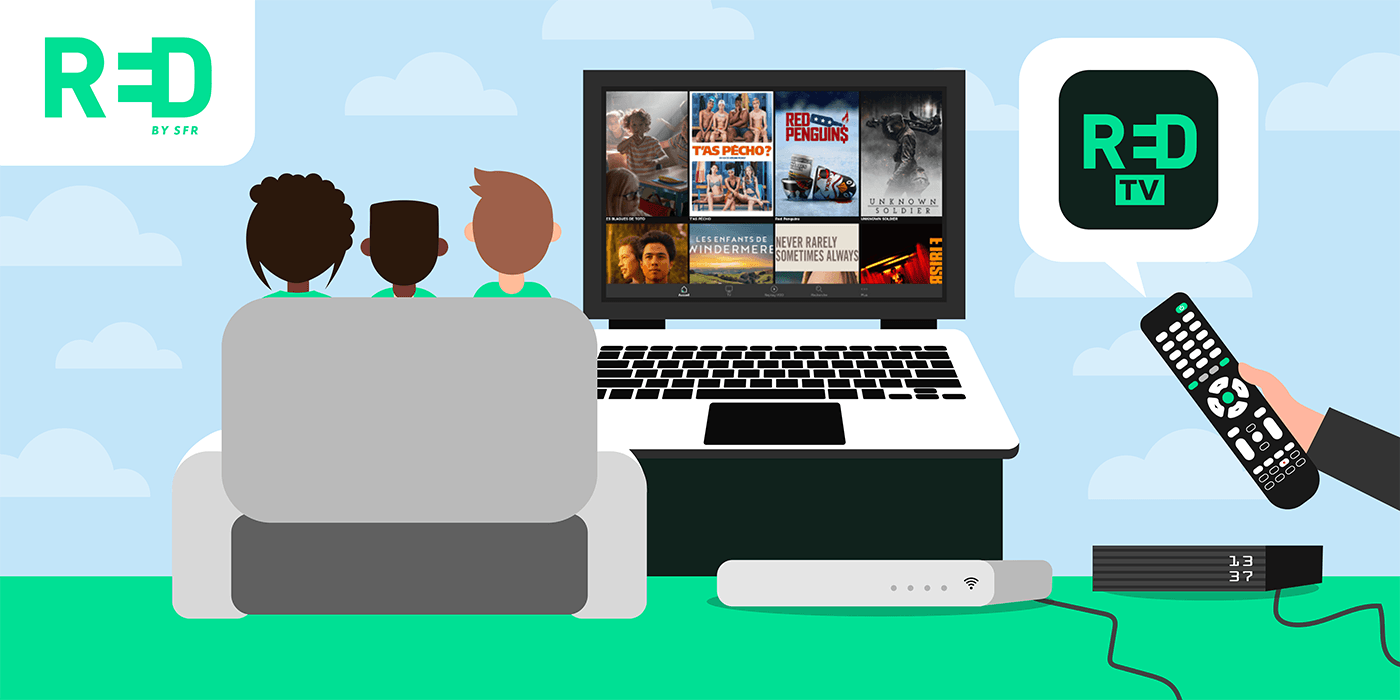
एसएफआरद्वारे रेडच्या रेड बॉक्सची सदस्यता घेऊन, ग्राहकांना रेड टीव्ही अनुप्रयोगात विनामूल्य प्रवेश आहे जो आपल्याला बरेच टेलिव्हिजन प्रोग्राम पाहण्याची परवानगी देतो. त्यात प्रवेश करण्यासाठी, त्यांना अनेक निवडी उपलब्ध आहेत:
- टीव्ही वेबसाइटशी कनेक्ट व्हा.एसएफआर.पीसी किंवा मॅक मार्गे एन;
- टॅब्लेट किंवा स्मार्टफोनमधून अनुप्रयोग कॅस्टर;
- Google Chromecast वापरा;
- Android टीव्हीशी कनेक्ट करा.
- संगणकावर लाल टीव्ही पाहण्याचा सर्वात सोपा मार्ग
- रेड टीव्ही अनुप्रयोग काय आहे ?
- पीसी किंवा मॅकवरील रेड टीव्ही अनुप्रयोगाचा कॅस्टर करणे शक्य आहे काय? ?
- Android स्मार्टफोनसह संगणकावर लाल टीव्ही कॅस्टर करा
- आयफोन किंवा आयपॅडसह मॅकवर एसएफआरद्वारे रेडचा टीव्ही अनुप्रयोग वितरित करा
- Chromecast की बद्दल काय: ती संगणकावर लाल टीव्ही पाहण्याचे कार्य करते ?
- Android टीव्हीवरील रेड टीव्हीवर प्रवेश करा: हे कसे करावे
या पृष्ठाची सामग्री संपादकीय तज्ञाने त्या तारखेला सत्यापित केली होती 05/05/2021
फायबर किंवा एडीएसएल सदस्यता घेताना एसएफआर इंटरनेट बॉक्स ग्राहकांना लाल टीव्ही अनुप्रयोगात प्रवेश आहे. अशाप्रकारे, त्यांच्याकडे थेट त्यांच्या स्मार्टफोन किंवा टॅब्लेटमधून संपूर्ण टेलिव्हिजन चॅनेलच्या पुष्पगुच्छात प्रवेश करण्याची शक्यता आहे. तथापि, पीसी आणि मॅक सारख्या प्लॅटफॉर्मचे काय. संगणकावर किंवा मॅकवर रेड टीव्ही पाहणे शक्य आहे काय? ?
त्यांच्या ग्राहकांचे समाधान करण्यासाठी, बंधनविना इंटरनेट सेवा प्रदात्याने अर्थातच या संभाव्यतेचा विचार केला आहे. टीव्ही साइटचे आभार.एसएफआर.एफआर, ते पीसी किंवा मॅक वरून लाल टीव्हीमध्ये प्रवेश करू शकतात. तरीही हे सर्व काही नाही, संगणकावर रेड टीव्ही अनुप्रयोगाचा कॅस्टर करणे देखील शक्य आहे. थेट पीसी किंवा मॅकवर अनुप्रयोग प्रसारित करण्याची प्रक्रिया येथे आहे.
संगणकावर लाल टीव्ही पाहण्याचा सर्वात सोपा मार्ग
जेव्हा एखादा ग्राहक एसएफआर इंटरनेट प्रवेश प्रदात्याद्वारे रेडच्या सेवांची सदस्यता घेतो, तेव्हा त्याला रेड टीव्ही अनुप्रयोगात प्रवेश मिळण्याचा विशेषाधिकार आहे. संपूर्ण टेलिव्हिजन चॅनेलची कॅटलॉग ऑफर करीत आहे, ते इंटरनेट फायबर किंवा एडीएसएल बॉक्सच्या सदस्यता मध्ये समाविष्ट केले आहे वापरकर्त्याने कनेक्ट टीव्ही निवडला की डीकोडर नाही. एकदा एसएफआरने रेड येथे अधिकृतपणे रेकॉर्ड केल्यावर ते बर्याच डिव्हाइसवरील अनुप्रयोगाशी कनेक्ट होऊ शकते: स्मार्टफोन, टॅब्लेट आणि अगदी पीसी आणि मॅक.
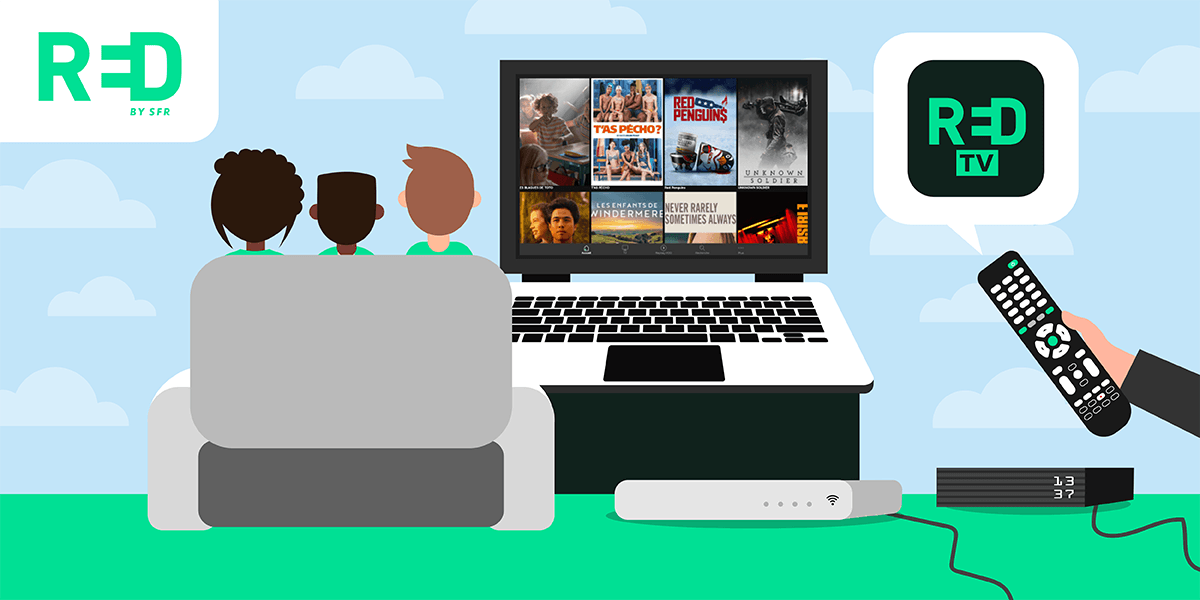
संगणकावर रेड टीव्हीचा फायदा घेण्यासाठी काय उपाय आहेत ?
मोबाइल आणि टॅब्लेटवरील रेड टीव्ही पुष्पगुच्छात प्रवेश करण्यासाठी, वापरकर्त्याने त्याच्या ऑपरेटिंग सिस्टमशी संबंधित आंधळेवरील अनुप्रयोग डाउनलोड करणे आवश्यक आहे. संगणकावर लाल टीव्ही पाहण्यासाठी, त्याने आणखी एक हाताळणी चालविली पाहिजे. ग्राहक टीव्ही वेबसाइटशी कनेक्ट होणे आवश्यक आहे.एसएफआर.एफआर. एकदा अधिकृत वेबसाइटवर, स्वत: ला ओळखण्यासाठी फक्त उजवीकडे असलेल्या बटणावर क्लिक करावे लागेल. प्रदर्शित पृष्ठावरून, त्याने त्याचा एसएफआर अभिज्ञापक आणि त्याचा संकेतशब्द प्रविष्ट केला पाहिजे. शेवटी, तो रोबोट नाही हे सिद्ध करण्यासाठी त्याने कॅप्चा सत्यापित करणे आवश्यक आहे. अशाप्रकार.
आपला संकेतशब्द विसरलात ? ते कसे पुनर्प्राप्त करावे ते येथे आहे
जर वापरकर्त्याने आपला एसएफआर संकेतशब्द पुन्हा मिळविण्यात अयशस्वी झाला तर काळजी करू नका. तो शोधण्यासाठी त्याच्यासाठी “विसरला संकेतशब्द” या दुव्यावर क्लिक करणे पुरेसे आहे. हे करण्यासाठी, त्याने त्याच्या अभिज्ञापकास फक्त माहिती दिली पाहिजे. जर त्याने नंतरचे विसरले असेल तर या उद्देशाने एक दुवा देखील प्रदान केला जाईल. या प्रकरणात, त्याने आपला लाइन नंबर प्रविष्ट केला पाहिजे.
रेड टीव्ही अनुप्रयोग काय आहे ?
एसएफआर ऑपरेटरने सेट केलेल्या वेबसाइटबद्दल धन्यवाद, सिस्टमला मागे न घेता आपल्या संगणकावरील रेड टीव्हीकडे पाहणे शक्य आहे. तथापि, वेबसाइटवर न जाता पीसीवरील अनुप्रयोगात प्रवेश करण्यासाठी इतर पद्धती देखील आहेत. अनुसरण करण्याच्या प्रक्रियेचे स्पष्टीकरण देण्यापूर्वी, लाल टीव्ही तपशीलवार सादर करणे महत्वाचे आहे. नंतरचे एसएफआरने रेडद्वारे ऑफर केलेली एक सेवा आहे जी आपल्याला बर्याच डिव्हाइसमधून रेड टीव्ही पाहण्याची परवानगी देते. रेड बाय एसएफआर अनुप्रयोगाबद्दल धन्यवाद, वापरकर्त्याने फायदा घेतला:
- टीएनटीसह 35 टीव्ही चॅनेलच्या पुष्पगुच्छात प्रवेश;
- रेड द्वारा एसएफआर टीव्ही रीप्लेने तो गमावलेला प्रोग्राम पाहण्यासाठी किंवा त्याचे कौतुक करणार्यांचे पुनरावलोकन करण्यासाठी;
- फिल्म आणि व्हीओडी मालिका भाड्याने घेतलेल्या सेवेचे भाडे;
- त्याच्या रेड टीव्ही पर्यायांपैकी व्हीओडी प्लॅटफॉर्म म्हणून ज्याचे त्याने सदस्यता घेतली आहे;
- रेकॉर्डिंगचे 8 तास.
रेड टीव्हीचा फायदा घेण्यासाठी, ग्राहकाला रेड बॉक्समध्ये सदस्यता घेणे आवश्यक आहे किंवा एसएफआर मोबाइल योजनेद्वारे रेड. अनुप्रयोगात प्रवेश थेट फायबर किंवा एडीएसएल सदस्यता मध्ये ऑफर केला जातो. अन्यथा, एसएफआर मोबाइल योजनेद्वारे रेडद्वारे रेड टीव्ही पर्यायाची सदस्यता घेणे शक्य आहे. अनुप्रयोग डाउनलोड करण्यासाठी, ग्राहकांनी फक्त Android Play Store किंवा Apple पल अॅप स्टोअरमध्ये जाणे आवश्यक आहे. लाल टीव्ही अॅप आवृत्ती 11 मधील आयफोन आणि आयपॅडशी सुसंगत आहे.0.आवृत्ती 5 मधील 0 आणि Android स्मार्टफोन आणि टॅब्लेट.0.
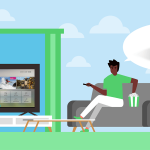
एसएफआर द्वारे रेडच्या मल्टी टीव्हीबद्दल सर्व वाचा
पीसी किंवा मॅकवरील रेड टीव्ही अनुप्रयोगाचा कॅस्टर करणे शक्य आहे काय? ?
जर रेड बॉक्स ग्राहक टीव्ही साइटवर जाण्याची इच्छा नसेल तर.एसएफआर.रेड टीव्ही पाहण्यासाठी एफआर, जो तो स्वतःला धीर देतो, संगणकावर लाल टीव्ही पाहण्याचे इतर मार्ग आहेत. अंमलबजावणी करण्याचा सर्वात सोपा उपाय म्हणजे आपल्या स्मार्टफोन किंवा टॅब्लेटची सामग्री आपल्या पीसी किंवा मॅकवर प्रसारित करा. हे करण्यासाठी, हाताळणी अगदी सोपी आहे. तथापि, ते बेसवर वापरलेल्या डिव्हाइसवर अवलंबून आहे.
Android स्मार्टफोनसह संगणकावर लाल टीव्ही कॅस्टर करा
वापरकर्त्याकडे Android स्मार्टफोन असल्यास आणि शुभेच्छा विंडोज 9 च्या खाली त्याच्या पीसीवरील रेड टीव्ही पहा, त्याने या काही चरणांचे अनुसरण केले पाहिजे:
- विंडोज टास्कबारमधील शोध फंक्शनवर क्लिक करा (तळाशी डावीकडील ग्लास बटणाचे मॅग्निफाइंग) आणि “कनेक्ट” संज्ञा नोंदवा;
- “कनेक्ट” अनुप्रयोगावर क्लिक करा जेणेकरून पीसी वायरलेस कनेक्शन बनवेल;
- आपल्या स्मार्टफोनवर वायफाय सक्रिय करा;
- त्याच्या Android स्मार्टफोनच्या पॅरामीटर्समधील “डिव्हाइसची कनेक्टिव्हिटी” विभागावर क्लिक करा;
- “स्क्रीन मिरोगर” टॅबवर क्लिक करा ज्याला “मिरर शेअर” किंवा “स्मार्ट व्ह्यू” देखील म्हणतात;
- एकदा स्मार्टफोनला पीसी सापडला की फक्त फोनवरून आपल्या पीसीच्या नावावर क्लिक करा;
- एकदा दोन डिव्हाइस दरम्यान कनेक्शन केले गेले की वापरकर्त्यास फक्त त्याच्या फोनच्या मुख्यपृष्ठावर परत जावे लागेल आणि रेड टीव्ही अनुप्रयोग उघडले पाहिजे जे आता त्याच्या पीसीच्या स्क्रीनवर दिसते.
आपल्या संगणकावर रेड टीव्हीचे प्रसारण कसे थांबवायचे ?
स्मार्टफोनचा प्रसार किंवा पीसी स्क्रीनवरील रेड टीव्ही अनुप्रयोगाचा टॅब्लेट समाप्त करण्यासाठी, फक्त आपल्या मोबाइल डिव्हाइसच्या सेटिंग्जवर जा. “मिरर शेअर” मेनूमध्ये डिस्कनेक्ट करण्यासाठी एक बटण असणे आवश्यक आहे.
आयफोन किंवा आयपॅडसह मॅकवर एसएफआरद्वारे रेडचा टीव्ही अनुप्रयोग वितरित करा
जर वापरकर्त्याकडे आयफोन किंवा आयपॅड असेल तर तो रेड टीव्ही अनुप्रयोगास रेड बाय एसएफआर इंटरनेट ऑफर थेट त्याच्या मॅकवर कॅस्टर करू शकतो. हे करण्यासाठी, मॅनिपुलेशन विंडोज प्रमाणेच राहते.
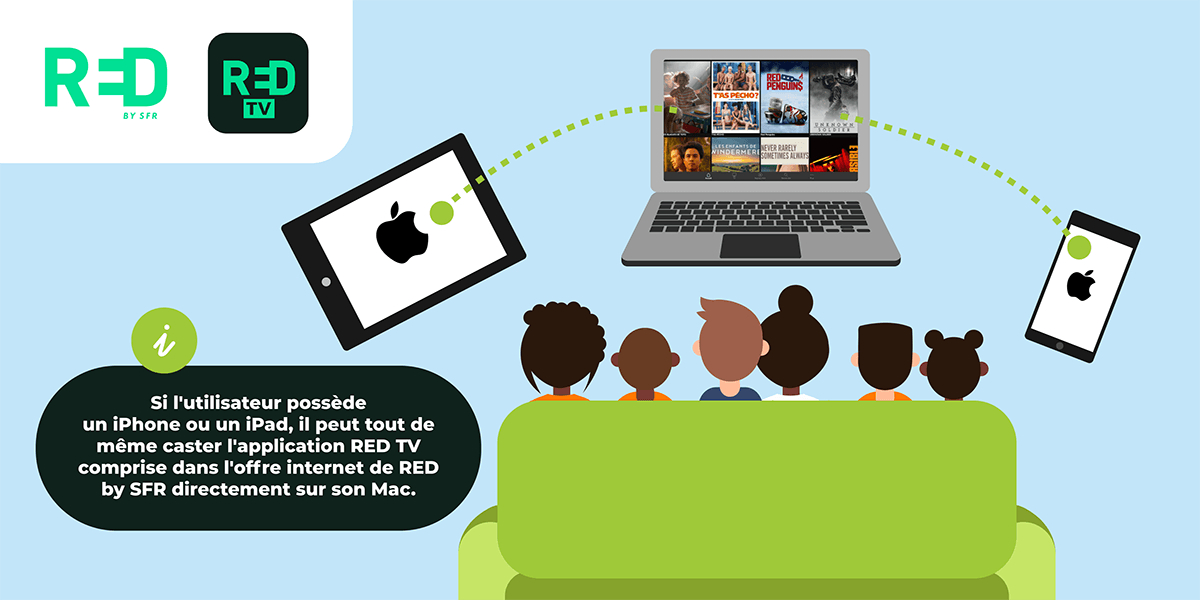
आपल्या संगणकावर थेट लाल टीव्ही कॅस्टर करणे शक्य आहे.
काही चरणांमध्ये अनुसरण करण्याची प्रक्रिया येथे आहे:
- आपल्या आयफोन किंवा आयपॅड आणि मॅकसह सुसंगत विजेच्या Apple पल केबलसह सुसज्ज आणि दोन डिव्हाइस कनेक्ट करा;
- मॅककडून स्मार्टफोन किंवा टॅब्लेटमध्ये प्रवेश करण्यास परवानगी द्या;
- मॅक स्क्रीनच्या वरच्या उजवीकडे शोध बारमधील क्विक टाइम प्लेयर सॉफ्टवेअर शोधा आणि सॉफ्टवेअर लाँच करा;
- वरच्या डाव्या बाजूला असलेल्या “नवीन व्हिडिओ रेकॉर्डिंग” वर “फायली” बटणावर क्लिक करा;
- नवीन विंडोच्या मध्यभागी असलेल्या बाणावर क्लिक करा आणि संबंधित आयफोन किंवा आयपॅड निवडा;
- आयफोन किंवा आयपॅडवर रेड टीव्ही अनुप्रयोग लाँच करा जे मॅक स्क्रीनवर प्रदर्शित केले जाणे आवश्यक आहे.

आपल्या संगणकावर एसएफआर टीव्हीचा कसा फायदा घ्यावा हे देखील वाचा ?
Chromecast की बद्दल काय: ती संगणकावर लाल टीव्ही पाहण्याचे कार्य करते ?
त्यांच्या संगणकावर रेड टीव्ही पाहण्यासाठी ते Google च्या Chromecast की वापरू शकतात की नाही याबद्दल आश्चर्यचकित झालेल्या वापरकर्त्यांसाठी, आपल्याला हे माहित असले पाहिजे की हे शक्य नाही. तथापि, हे डिव्हाइस टीव्हीवरील स्मार्टफोनद्वारे किंवा टॅब्लेटद्वारे वाचलेल्या सामग्रीस प्रसारित करण्यास अनुमती देते. अशा प्रकारे एसएफआर द्वारे लाल रंगाच्या लाल बॉक्सचे सदस्य रेड टीव्ही अॅप चॅनेल पुष्पगुच्छ थेट त्यांच्या टीव्हीवर पहा. याव्यतिरिक्त, त्यांना इंटरनेट प्रवेश प्रदात्याचा कनेक्ट टीव्ही डीकोडर देखील असणे आवश्यक नाही.
साठी प्रक्रिया त्याच्या टीव्ही स्क्रीनवर लाल टीव्ही अनुप्रयोग कॅस्टर स्मार्टफोन किंवा टॅब्लेटमधून करण्यापेक्षा हे आणखी सोपे आहे. सरळः
- आपल्या टीव्हीवर Chromecast की स्थापित करा;
- एसएफआर अॅपद्वारे रेडवरील “कॅस्टर” बटण दाबा.
आपल्या टॅब्लेटसह आपला टीव्ही तपासा
जर वापरकर्त्याकडे टॅब्लेट असेल तर तो क्रोमकास्टच्या नंतरच्या आभारासह त्याचा टीव्ही नियंत्रित करू शकतो. हे टॅब्लेट वास्तविक रिमोट कंट्रोल म्हणून कार्य करते आणि बर्याच वैशिष्ट्यांव्यतिरिक्त ऑफर करते. माहितीसाठी, Chromecast थेट Google स्टोअरवर खरेदीसाठी उपलब्ध आहे.
Android टीव्हीवरील रेड टीव्हीवर प्रवेश करा: हे कसे करावे
Android टीव्ही हे Google द्वारे विकसित केलेले मल्टीमीडिया प्लॅटफॉर्म आहे. हे थेट कनेक्ट केलेल्या टेलिव्हिजनवर किंवा टीव्हीसह इंटरनेट बॉक्सवर उपलब्ध आहे. Android टीव्ही Google प्लेची सर्व सामग्री ऑफर करते आणि नेटफ्लिक्स, Amazon मेझॉन प्राइम व्हिडिओ किंवा यूट्यूब सारख्या बर्याच सेवा. सारांश, व्हीओडी प्लॅटफॉर्म व्यतिरिक्त, वापरकर्त्यास Google स्टोअरवर उपस्थित असलेल्या सर्व अनुप्रयोग, चित्रपट आणि गेममध्ये प्रवेश आहे. अशा प्रकारे, तो Android टीव्हीसह त्याच्या टीव्ही स्क्रीनवर रेड टीव्ही प्रोग्राम पाहू शकतो.
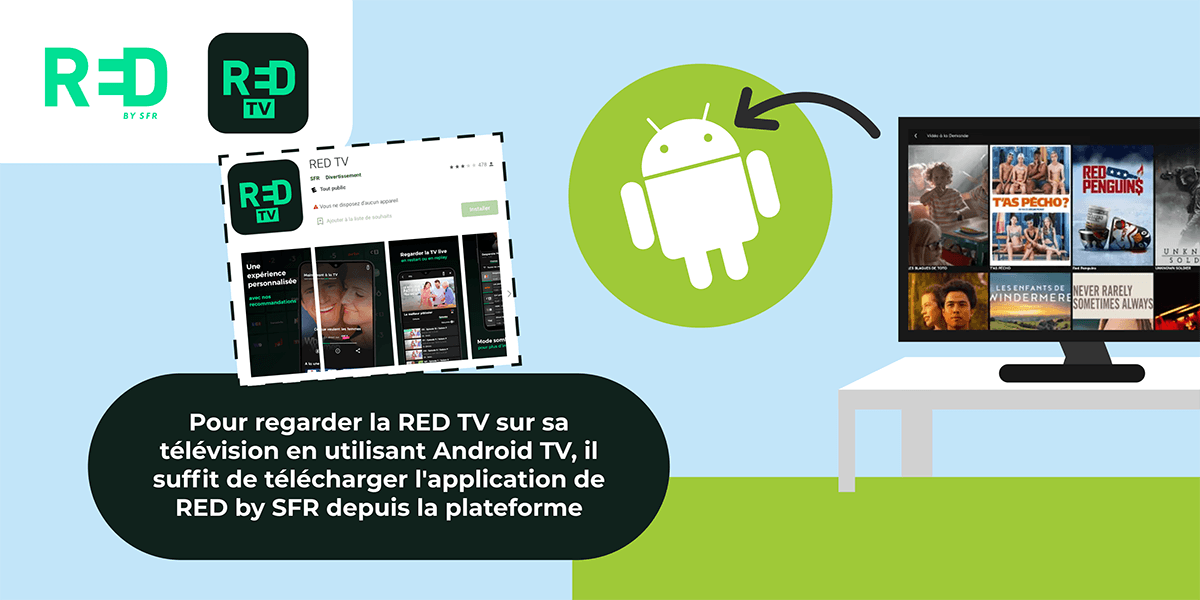
Android टीव्ही टेलिव्हिजनवर रेड टीव्ही स्थापित करणे शक्य आहे.
च्या साठी Android टीव्ही वापरुन आपल्या टीव्हीवर लाल टीव्ही पहा, प्लॅटफॉर्मवरून फक्त एसएफआर अनुप्रयोगाद्वारे लाल डाउनलोड करा. एकदा स्थापित झाल्यानंतर ते मुख्य स्क्रीनवर उपलब्ध आहे आणि सहजपणे प्रवेश करण्यायोग्य आणि कधीही. हे लक्षात घेणे देखील मनोरंजक आहे की Android टीव्हीमध्ये क्रोमकास्ट देखील समाविष्ट आहे. म्हणूनच, वापरकर्ता त्याच्या मोबाइल डिव्हाइसची सामग्री त्याच्या टेलिव्हिजन स्क्रीनवर सहज आणि द्रुतपणे प्रसारित करू शकतो. त्याच्या सोफ्यात आरामात स्थापित, त्याला रेड टीव्ही अनुप्रयोग कॅटलॉगच्या संपत्तीचा फायदा होतो.



